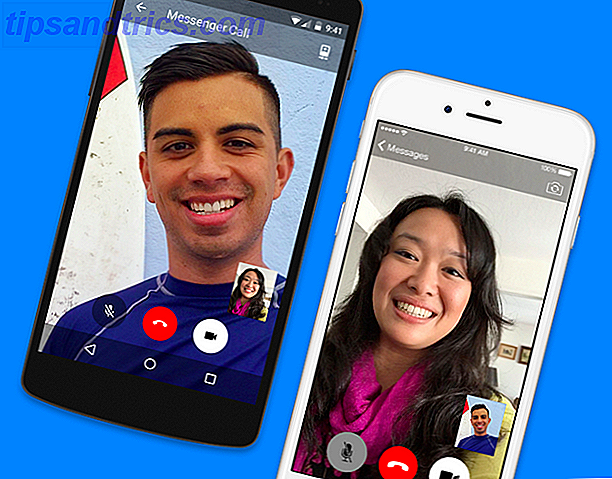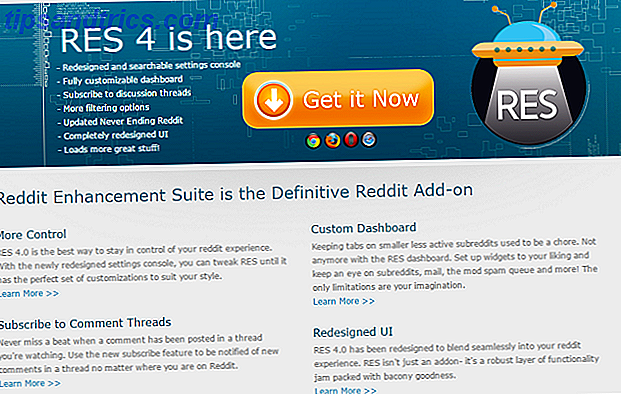Quando inizi nel mondo di Arduino, collega un progetto semplice e scopri come codificarlo è il modo migliore per imparare. Ma se non hai accesso ad un Arduino, vuoi un modo più veloce per prendere in giro un circuito, o semplicemente vuoi provare qualcosa di nuovo, 123D Circuits è un ottimo modo per provarlo online.
123D Circuits ti consente di creare e testare circuiti virtuali di Arduino, controllare il tuo cablaggio, eseguire il debug del tuo codice e sperimentare configurazioni diverse. È uno strumento fantastico per chiunque entri per la prima volta in Arduino Guida introduttiva ad Arduino: Guida per principianti Guida introduttiva ad Arduino: Guida per principianti Arduino è una piattaforma di prototipazione elettronica open source basata su hardware e software flessibili e facili da usare. È pensato per artisti, designer, hobbisti e chiunque sia interessato a creare oggetti o ambienti interattivi. Leggi di più o esperti che desiderano una certa flessibilità nel modo in cui prototipano e testano.
Tutto ciò di cui hai bisogno
123D Circuits è composto da 4 diversi sandbox: c'è il laboratorio di elettronica; un centro di progettazione di circuiti stampati; uno strumento Circuit Scribe; e un centro di creazione MESH. L'Electronic Lab sarà il più utile per la prototipazione di Arduino, ed è quello che useremo per costruire un progetto Arduino in un attimo.
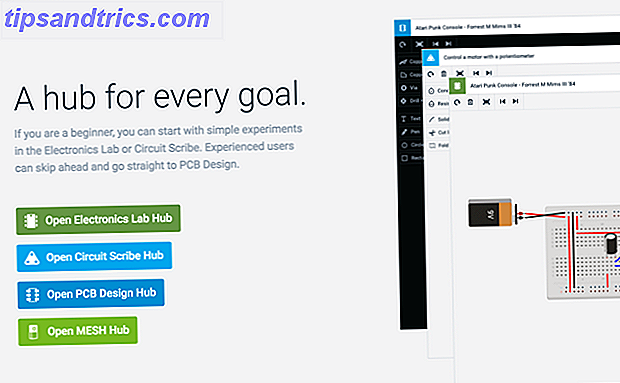
Ogni sandbox ha tutti gli strumenti necessari per disegnare un progetto, proprio come Fritzing, uno dei nostri strumenti preferiti per la creazione di diagrammi. Fritzing: lo strumento definitivo per disegnare progetti elettronici [Cross Platform] Fritzing: lo strumento definitivo per disegnare progetti elettronici [Cross Platform ] Nonostante sia un alcopop, Fritzing è in realtà un incredibile software gratuito che puoi utilizzare per creare diagrammi di circuiti e componenti da utilizzare con schede elettroniche di prototipazione rapida come il fantastico Arduino open source .... Leggi di più qui su MakeUseOf . Hanno tonnellate di componenti diversi, diversi modelli di Arduino e modi realistici per collegare tutto. Puoi perfino convertire il tuo diagramma in uno schema elettrico che contiene tutte le informazioni elettroniche necessarie per ricreare il progetto.
Puoi anche ordinare alcune delle cose di cui avrai bisogno per creare il tuo progetto nella vita reale direttamente dal sito.
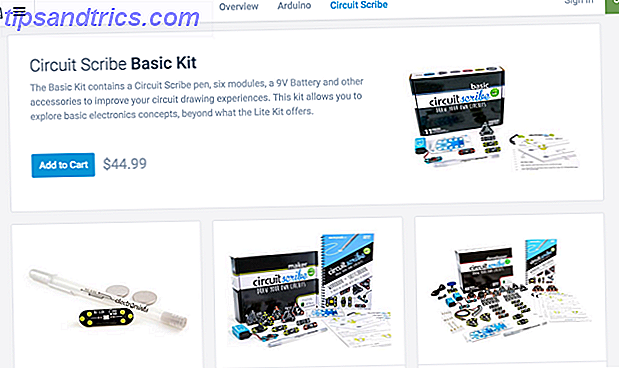
L'Electronics Lab ti consente di testare le tue creazioni inserendo il codice Arduino e vedendo cosa succede. Esaminiamo un progetto di esempio per vedere come funziona.
Esempio di progetto: Arduino Semaforo
Prepareremo un rapido progetto di esempio per avere un'idea di come funzionano i circuiti 123D. Il semaforo di Arduino La programmazione Arduino per principianti: il semaforo del programmatore Programmazione Arduino per principianti: il semaforo La settimana scorsa abbiamo appreso la struttura di base di un programma Arduino e abbiamo esaminato più da vicino l'esempio del "lampeggio". Spero che tu abbia colto l'opportunità per sperimentare il codice, regolando i tempi. Questa volta, ... Read More è un ottimo progetto per principianti, quindi useremo il sistema per crearne uno.
Quando entri per la prima volta in Electronics Lab, vedrai una breadboard e nient'altro. Cambiamo questo. Fare clic su Componenti nell'angolo in alto a destra per visualizzare un elenco di cose che è possibile aggiungere allo schizzo. Una rapida ricerca di "arduino" mostra tre opzioni, e aggiungeremo l'Arduino UNO R3 facendo clic prima sull'icona e poi nell'area di lavoro.
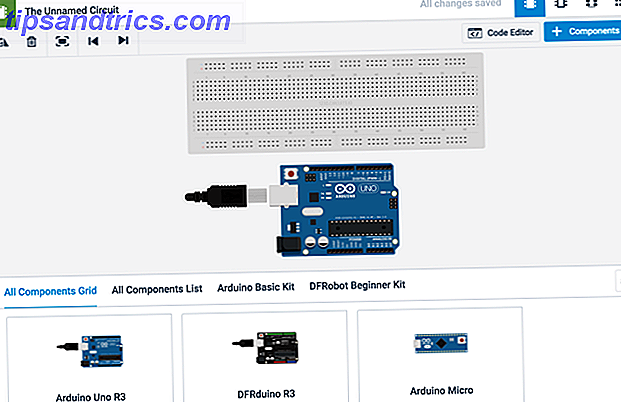
Un'altra rapida ricerca di "led" ci mostra il LED normale; fare clic sull'icona, quindi fare clic sulla breadboard per posizionare il LED. Una volta posizionato, il menu a discesa nell'angolo in alto a destra dell'area di lavoro ci consente di cambiare il colore. Inseriremo un rosso, uno giallo e uno verde.

Ora per collegare tutto. Per aggiungere un filo, fai clic in qualsiasi punto della breadboard senza prima fare clic su un componente (puoi anche utilizzare il componente "breadboardwire") e fai clic sullo spazio, sulla breadboard o su Arduino, dove desideri Collegare; puoi cambiare il colore allo stesso modo dei LED; utilizzando il menu a discesa nell'angolo in alto a destra dell'area di lavoro.

Per aggiungere i resistori, selezionali dalla barra dei componenti, quindi fai clic sullo slot in cui desideri collegarli. Se ti serviranno per allungare ulteriormente, puoi utilizzare i cavi della breadboard per collegarli.

Per selezionare la resistenza di ogni pezzo, è possibile utilizzare la casella di opzione componenti sul lato destro dello schermo. Una volta effettuata la regolazione, le bande colorate sul resistore cambieranno colore per riflettere la resistenza (assicurati di selezionare anche le unità corrette).
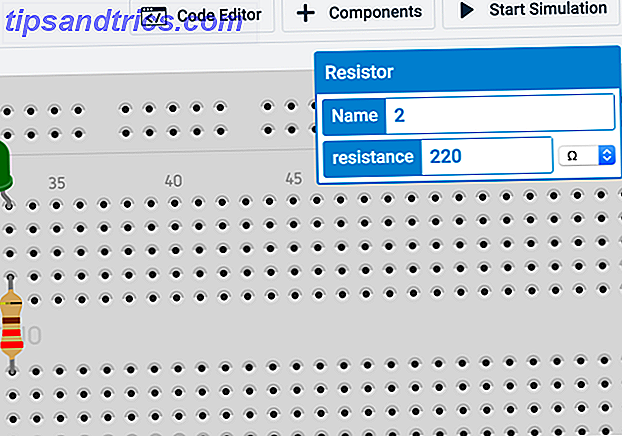
Utilizzare gli stessi metodi per collegare il pulsante dal diagramma Arduino. Per ruotare il resistore, selezionalo e premi il tasto R. Per piegare un filo, fai clic su un punto (senza un componente) in cui desideri che si verifichi la piegatura.
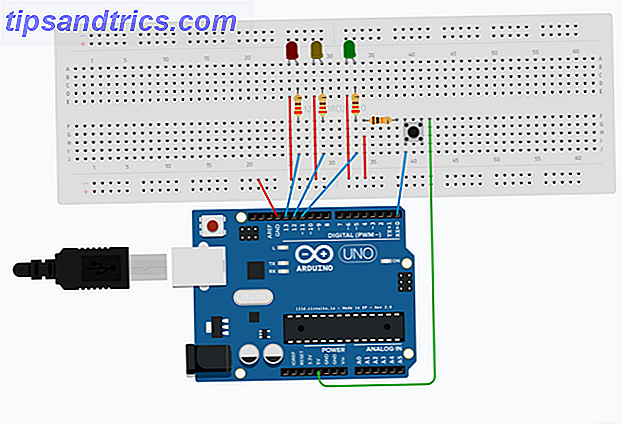
Ora, premi il pulsante Editor di codice per aprire l'editor. È esattamente come usare l'IDE Arduino; basta copiare le istruzioni dal semaforo di Arduino tutorial Arduino Programming For Beginners: il semaforo del programmatore Arduino Programming For Beginners: il semaforo controller La scorsa settimana, abbiamo appreso la struttura di base di un programma Arduino e abbiamo dato un'occhiata più da vicino ' esempio. Spero che tu abbia colto l'opportunità per sperimentare il codice, regolando i tempi. Questa volta, ... Leggi di più nella casella di testo (nota: ci sono alcuni errori "intenzionali" nel codice che dovrai correggere - se desideri un esempio completo e funzionante, dai un'occhiata qui).
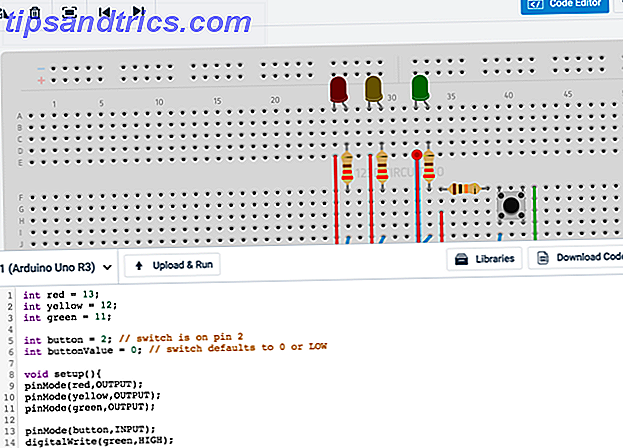
Dopodiché, carica Upload & Esegui e hai un semaforo virtuale Arduino funzionante!
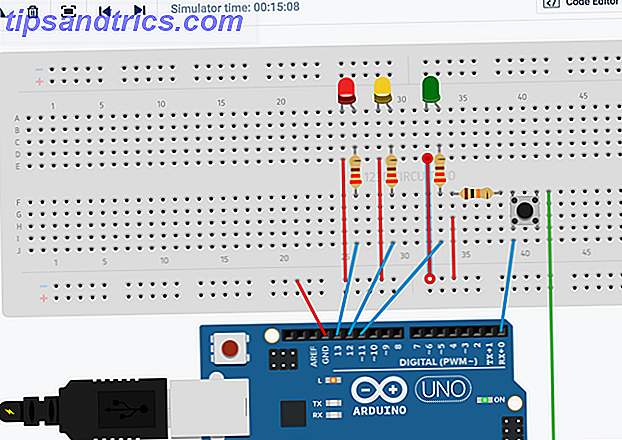
Potrebbero essere necessari alcuni minuti per risolvere il problema dell'interfaccia, ma una volta fatto, aggiungere componenti e modificare il codice è molto intuitivo.
Che altro hanno creato le persone?
Il numero di diversi componenti disponibili combinati con la flessibilità della piattaforma significa che i prototipisti di tutto il mondo hanno creato progetti davvero interessanti. Ecco un paio dei miei preferiti.
L'orologio NeoPixel è un progetto molto interessante che utilizza due schede LED circolari per simulare le lancette di un orologio e un piccolo display a sette segmenti al centro per indicare AM o PM.
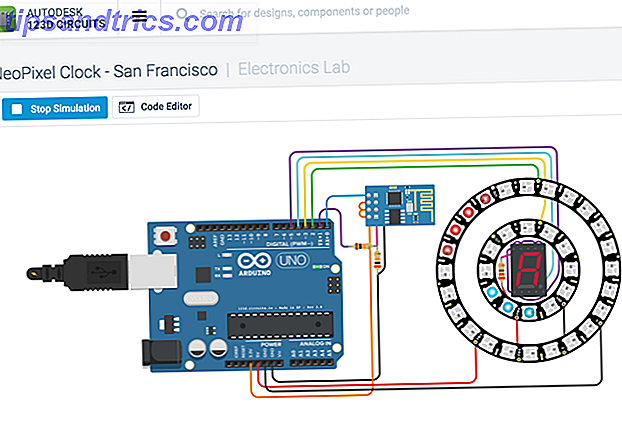
Un circuito leggermente meno eccitante, ma potenzialmente più utile che è possibile controllare è questa stazione meteorologica, che estrae i dati meteorologici dall'API di OpenWeather per ottenere la temperatura corrente a San Francisco.

Tuttavia, non tutti i progetti sono pensati per essere utili. Ecco un gioco riflessivo che mette due giocatori uno contro l'altro e accende un LED per il giocatore i cui riflessi sono stati più veloci.
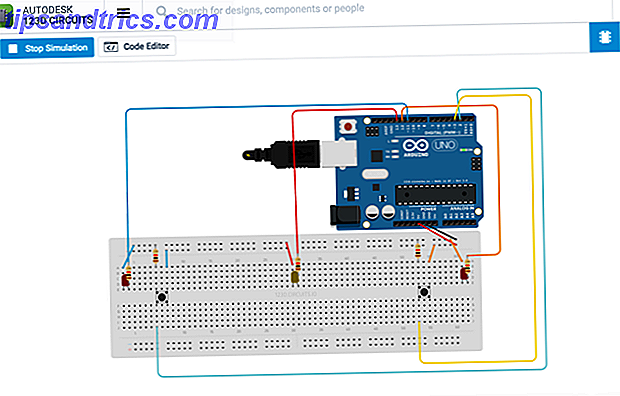
Ci sono tutti i tipi di progetti sui circuiti 123D, dai progetti di automazione domestica intelligenti 5 Progetti di automazione domestica fai-da-te per iniziare la tua Smart Home 5 Progetti di automazione domestica fai-da-te per iniziare la tua Smart Home Quando si tratta di creare case intelligenti, la maggior parte delle persone non so da dove cominciare Qui ci sono cinque progetti base per principianti che puoi costruire in questo momento. Leggi di più su giochi e progetti che si limitano a giocare con i motori per vedere cosa possono fare.
Una risorsa preziosa
Se sei un fan di Arduino, 123D Circuits è il posto ideale dove passare un po 'di tempo, se stai cercando di imparare le basi o perfezionare il tuo ultimo progetto complesso. Dandoti un modo per installare rapidamente i progetti, puoi risparmiare un sacco di tempo nella fase di prototipazione. Ovviamente, non è un sostituto di un Arduino reale con fili, elettricità e componenti reali, ma se hai bisogno di lavorare velocemente o non hai accesso a ciò di cui hai bisogno, è un ottimo strumento.
Hai usato un simulatore Arduino come i circuiti 123D? Cosa hai pensato? Utilizzerai questo strumento in futuro o preferisci utilizzare una scheda reale? Condividi i tuoi pensieri nei commenti qui sotto!